Fenster außerhalb des Bildschirms in Windows - So senden Sie das Programm auf dem Bildschirm zurück
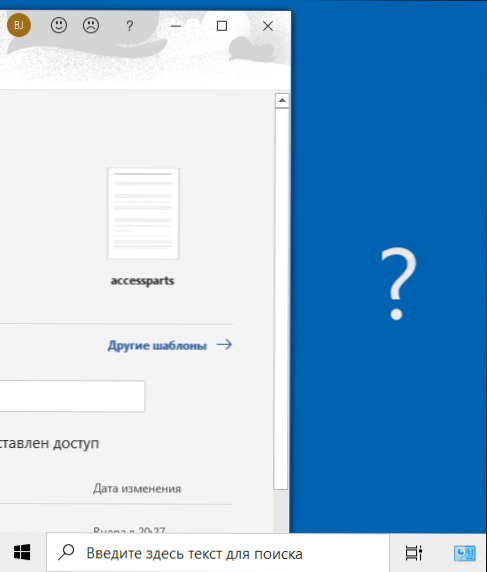
- 2708
- 173
- Dr. Marlen Steinkamp
Viele Benutzer standen vor der Tatsache, dass das Programm aus dem einen oder anderen Grund über den Bildschirm hinausging, und die Möglichkeit, das Fenster auf den Desktop in seine Mitte zurückzugeben Das Task -Panel zeigt nicht die benötigten Aktionen. In diesen einfachen Anweisungen für Anfänger im Detail darüber, wie das Programmfenster aufgrund der Grenzen des Bildschirms zurückgibt, wenn sich versehentlich als vorhanden herausgestellt hat, ist dies nicht möglich.
Hinweis: Wenn Sie alle Fenster über die Grenzen des Bildschirms haben und der Mauszeiger dorthin bewegt, kann dies den Grund dafür geben: fälschlicherweise ausgestellte Bildschirmauflösung (installieren - Auch wenn es ausgeschaltet ist, trennen Sie das Kabel davon oder schalten Sie das Display auf dem zweiten Bildschirm in den Windows -Bildschirmparametern aus.
- So ziehen Sie ein Fenster aus dem Bildschirm im Taskleistenfeld aus
- Programm zum Platzieren eines Fensters in der Mitte des Desktops
- Videoanweisung
So geben Sie das Fenster aufgrund der Grenzen des Bildschirms in Windows 10, 8 zurück.1 und Windows 7 mit einer Taskleiste
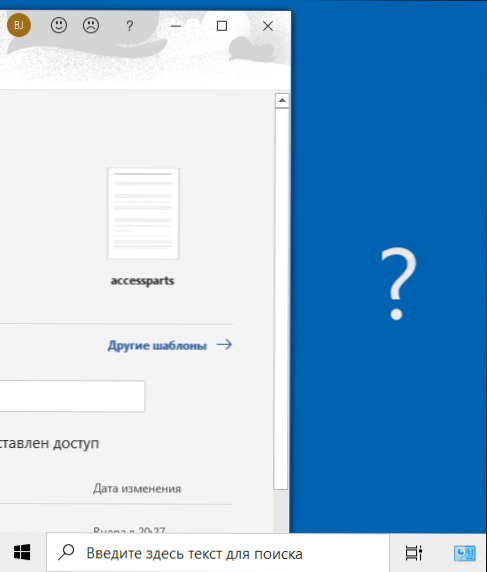
Die Symbole der ausgeführten Programme werden normalerweise in den Windows 10, 8 Aufgaben -Panels angezeigt.1 und Windows 7 (standardmäßig am unteren Rand des Desktops befindet sich), die uns helfen, das Fenster an den gewünschten Ort zu bewegen:
- Wenn Sie das Symbol des laufenden Programms mit der rechten Taste drücken und die Schalttaste halten, wird das Menü geöffnet, aus dem Sie einen der folgenden Schritte ausführen können, aus denen Sie auswählen können.

- Wählen Sie das Element "Erweitern" aus (wenn das Element nicht verfügbar ist, verwenden Sie die nächste Methode): Am Ende wird es auf dem Vollbildschirm geöffnet. Dann können Sie die bereitgestellte Anwendung mit der Maus wie gewohnt "greifen", den Kopfball an der Linie.
- Im selben Menü können Sie das Element "Verschieben" auswählen. In diesem Fall wechselt der Mauszeiger in das Bewegungssymbol. Wenn Sie das Fenster mit der Maus mit diesem Zeiger nicht bewegen können (und dies kann für jeden Teil davon erfolgen), tun Sie es mit den Pfeilen auf der Tastatur - sie funktionieren im "Verschieben" -Modus. Nach dem ersten Drücken des Schützen wird das Fenster an den Mauszeiger „angebracht“ und kann von der Maus bewegt werden, ohne die Tasten zu drücken, und das Drücken wird das Fenster „loslassen“.
Eine andere Methode mit erstellten Windows -Tools besteht darin, die Maustaste am leeren Ort des Aufgabenfelds zu drücken und die "Fenster zu suchen", "die Fenster in einem Stapel platzieren" oder ein anderes Element, das der Position der Fenster auf der Fenster zugeordnet ist Desktop (es funktioniert nur für den Desktop erweiterte Fenster).
Einfacher Dienstprogramm für schnelle Fensterplatzierung in der Mitte des Bildschirms
Wenn Sie auf das häufig berücksichtigte Problem stoßen, können Sie das kostenlose Fenster -Center -Helfer -Dienstprogramm verwenden, das auf der offiziellen Website des Entwicklers https: // kamilszymborski verfügbar ist.Github.Io/.
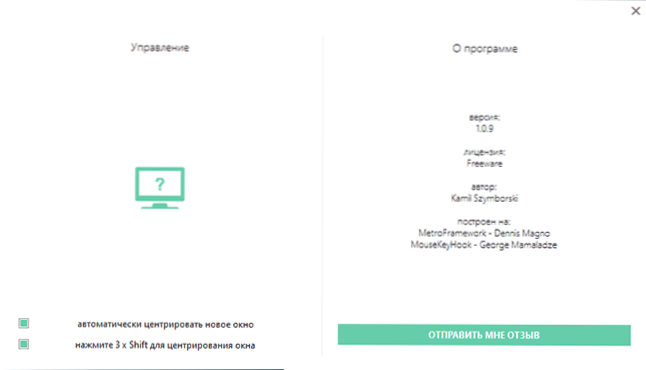
Nach dem Start des Programms können Sie zwei Optionen darin aktivieren: automatische Platzierung neuer Fenster in der Mitte des Bildschirms und im automatischen Fensterraum in der Mitte des Bildschirms mit einer dreifachen Drücke der Schalttaste. Beide Punkte funktionieren richtig und es gibt keine Probleme.
Videoanweisung
Ich hoffe, das Material für einige der Anfänger -Benutzer war nützlich.
- « LdPlayer - kostenloser Android -Emulator für Spiele auf Russisch
- Was für ein DWM -Prozess.EXE (Desktop -Fenstermanager) Warum lädt es den Prozessor und den RAM »

